как создать паблик вконтакте за пару минут и … / SMMberry / SMMberry
Публичная страница вконтакте: отличия от групп и мероприятий
Напомню основные особенности официальных страниц вконтакте:
- публичная страница в контакте доступна для просмотра даже тем, у кого нет аккаунта vk (таким образом охват аудитории у публичной страницы шире)
- паблик виден на странице того, кто на него подписался в отдельном блоке «Интересные страницы» (тем самым паблик постоянно самопиарится)
- отсутствует кнопка «пригласить друзей»
- нет встроенного вики-меню вконтакте (но меню в паблике все равно мы можем сделать)
- в паблике есть подсказки, которые можно скрыть
- можно делать экспорт в твиттер!
- фотографии, аудио и видеоматериалы, обсуждения имеет право добавлять только руководитель
- посты на стену добавляют тоже только админы (можно с подписью и без)
- так же можно добавлять места (в группе нельзя)
- на панели справа есть раздел «контакты», где можно указать телефон или e-mail контактного лица
- в публичной странице есть возможность создавать мероприятия отдельной страницей
- и можно рассказать о событиях, которые организуете, на боковом виджете
- нет «основного альбома», нет фотографий «со стены»
- нет фотовитрины, все фотоальбомы справа
- там же (на панели) аудио и обсуждения
Так как создать паблик вконтакте? Пошаговый инструктаж
Итак, создать страницу в контакте очень просто, нужно в меню ваших групп при создании сообщества выбрать пункт “публичная страница” (если вы задавались вопросом как создать группу в контакте, то это делается там же):
Придумываем заголовок (можно будет в дальнейшем изменить) и создаем сообщество.
У нас появится новое окошко, где нужно будет выбрать тип вашей страницы, а затем вы будете выбирать подраздел. Учтите, что поменять подраздел, после создания страницы можно, а вот тип останется таким, какой вы выберете сейчас. Поэтому я вам покажу все возможные подгруппы для каждого из пунктов, чтобы вы могли подобрать своему сообществу тот, который подойдет именно ему.
Итак, вот основной список:
Выбираем вариант, ставим галочку, что мы — официальный представитель, и жмем на кнопку, позволяющую создать публичную страницу вконтакте.
Если вы выбрали “место или небольшая компания”, то вам будут доступны такие подразделы:
- Общественное питание
- Покупки
- Развлечения
- Туризм и отдых
- Спорт и красота
- Культура и искусство
- Бытовые услуги
- Медицинские услуги
- Образовательное учреждение
- Профессиональные услуги
- Транспортные услуги
Почему вообще нужно подбирать подраздел? Это поможет сделать ваш паблик вконтакте более понятным и открытым, так как выбранная характеристика отображается в поиске, а еще её будет видно, если кто-то добавит вас в “ссылки”. Посмотрите сами:
Посмотрите сами:
Кажется, что это мелочи, но из таких вот мелочей создается общий имидж вашего сообщества. Именно с помощью таких нюансов в конечном итоге повышается эффективность ведения бизнеса в социальных сетях. Вас должны заметить и заинтересоваться.
Но вернемся к тому, как создать страницу вконтакте. Мы уже увидели варианты подгрупп для “места или небольшой компании”, а вот остальные варианты.
Компания, организация или веб-сайт:
- Веб-сайт
- Интернет-магазин
- Образовательное учреждение
- СМИ
- Компания
- Организация
- Высокие технологии
- Искусство и развлечения
- Потребительские товары
- Экономика и финансы
Известная личность или коллектив:
- Ведущий/Ведущая
- Госслужащий/Госслужащая
- Духовное лицо
- Журналист
- Критик
- Общественный деятель
- Политик
- Предприниматель
- Публицист
- Спортивная команда
- Спортсмен/Спортсменка
- DJ
- Актер/Актриса
- Композитор
- Комик
- Модель
- Музыкальная группа
- Музыкант
- Певец/Певица
- Писатель/Писательница
- Поэт
- Продюссер
- Режиссер
- Танцор
- Творческое объединение
- Фотограф
- Художник/Художница
- Персонаж
Произведение или продукция:
- Альбом
- Игра
- Книга
- Сериал
- Спектакль
- Телепрограмма
- Фильм
- Шоу
- Технология
- Товар
- Услуга
- Программное обеспечение
Как видите, выбор действительно очень богатый и можно создать паблик вконтакте максимально подходящим под ваш бренд. Сначала сообщество будет не заполнено, но с помощью меню “управление страницей” и подсказок можно быстро все организовать.
Сначала сообщество будет не заполнено, но с помощью меню “управление страницей” и подсказок можно быстро все организовать.
Дальнейшие действия по заполнению практически не отличаются от того, как создать группу в контакте (смотрите шаги 2 и 3 в этой статье), а именно:
1. Загружаем подходящее (соответственно тематики) фото.
2. Добавляем фотографии или картинки.
3. Добавляем аудио треки или аудио книги, семинары.
4. Пишем более десятка постов (коротких, с ссылками, больших и без ссылок).
5. Приглашаем друзей и рассказываем друзьям о своем сообществе.
Поздравляю, вам удалось создать публичную страницу вконтакте! Согласитесь, это было очень просто
Создать страницу Вконтакте
Из этой статьи вы узнаете, как просто создать страницу в ВК и начать пользоваться сайтом.
Для начала перемеситесь на официальный сайт ВК, который располагается по ссылке: https://vk.com/.
Далее нажмите на кнопку «регистрация». Перед вами всплывет форма, в которой стоит указать настоящее имя и фамилию.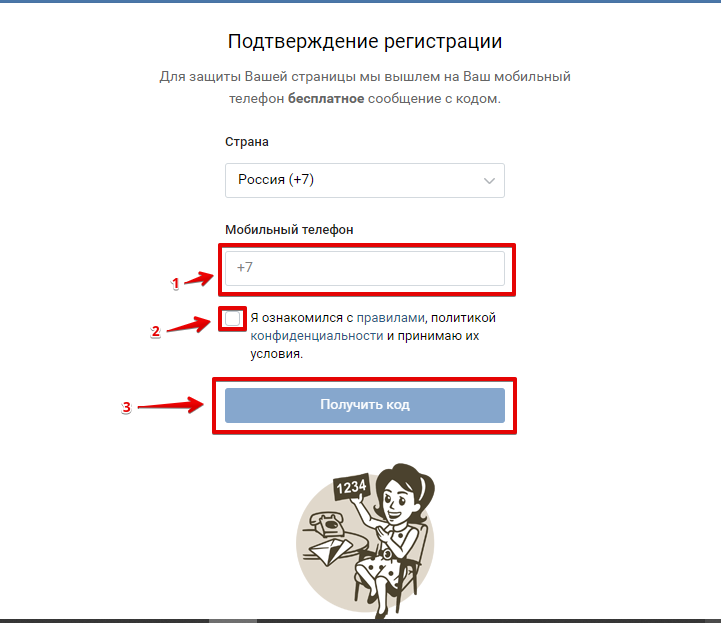
Стоит отметить, что ВК ужесточил правила по созданию страниц. Теперь в полях по имени и фамилии нельзя указать бессмысленный набор символов или написать название вашей компании. Сайт отслеживает и удаляет фейковые аккаунты, а также людей, которые отправляют спам. Если собираетесь искать друзей и общаться, указывайте свои настоящие данные. Если аккаунт нужен по другим причинам, по крайнем мере, напиши правдоподобное имя и фамилию. После нажмите на кнопку «продолжить регистрацию». Здесь необходимо ввести личный номер телефона.
Без него продолжить использование сайта не получится. Какое-то время назад в ВК можно было зарегистрироваться по емайл. Но поскольку пользователи злоупотребляли этой возможностью, создавая массу фейковых страниц под разными ящиками, ВК ее исключил. Теперь нужно писать действующий номер. После того как вы его указали, ждите смс с кодом. Введя его, вас перебросит в поле создания пароля, а далее на личную страницу.
После несложной процедуры регистрации, заполните основные поля информации о себе.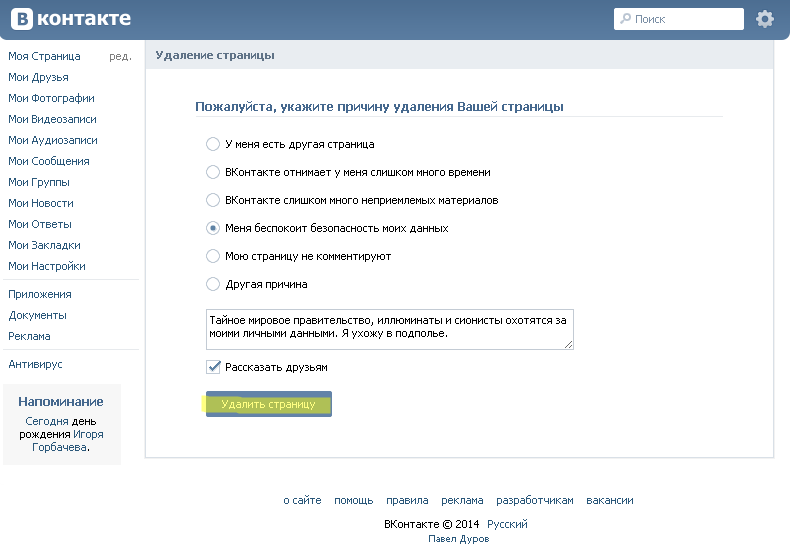
- Добавьте фотографию на страницу. Это необходимо, чтобы ваших друзьям было проще отыскать вас.
- Напиши немного о себе. Под личным фото есть кнопка «редактировать» кликните по ней. Вас перенаправит в основные настройки сайта. По желанию укажите пол, семейное положение, город и языки. Чем больше будет информации, тем выше ваша страница окажется в поиске.
- Помогите людям быстрее связаться с вами. Обратите внимание на меню справа. В нем есть несколько пунктов: контакты, интересы, образование, карьера, военная служба и жизненная позиция. Если хотите, чтобы сайт помог найти друзей, заполните эти поля максимально подробно. С помощью специальных инструментов аналитики, ВК покажет вам знакомых, к которым легко добавиться в друзья.
Если вы собираетесь использовать аккаунт для ведения своего дела, создайте для этого отдельную группу.
Как это сделать мы описали тут https://soclike.ru/news/sozdanie_grupp_vkontakte. Если раскручиваете собственный бренд, заранее
подготовьте посты, которые стоит добавить на стену. Там вы привлечете гораздо
Если раскручиваете собственный бренд, заранее
подготовьте посты, которые стоит добавить на стену. Там вы привлечете гораздо
Создать новую страницу Вконтакте – регистрация
Иногда пользователи регистрируются в ВК не для общения, а чтобы почитать новости, подписаться на группы и посмотреть, что происходит в мире. Если вы тоже принадлежите к числу таких людей, первые шаги можно пропустить и не вводить информацию о себе. Даже без нее вам доступны все возможности сайта. Для особо скрытных, ВК предлагает воспользоваться новыми настройками приватности. Чтобы найти их:
- Кликните на свое имя вверху справа и выберите пункт «настройки»
- Переместитесь во вкладку «приватность». Здесь вы можете полностью скрыть информацию о себе, а также запретить пользователям вам писать.
- Закройте страницу. Проскрольте в самый них, пока не доберетесь до раздела «прочее».
 Выберите пункт «тип профиля» и поставьте статус «закрытый». Теперь сторонние пользователи не увидят,
что вы выкладываете на стене. Эта информация будет доступна только друзьям.
Выберите пункт «тип профиля» и поставьте статус «закрытый». Теперь сторонние пользователи не увидят,
что вы выкладываете на стене. Эта информация будет доступна только друзьям.
Не рекомендуем пользоваться этой настройкой, если вы хотите стать популярным и продвигать свои услуги. Чтобы заинтересовать людей, наоборот, стоит внимательно заполнить все пункты, которые располагаются в разделе «редактировать», а также оставить профиль в открытом доступе.
Как создать раздел контактов
❮ Назад Далее ❯
Узнайте, как создать адаптивный раздел контактов для веб-страниц.
Раздел контактов
Попробуйте сами »
Создайте раздел контактов
Шаг 1) Добавьте HTML:
Пример
Свяжитесь с нами
Загляните на чашечку кофе или оставьте нам сообщение:
<дел>
 jpg»
>
jpg»
> 
 Выберите пункт «тип профиля» и поставьте статус «закрытый». Теперь сторонние пользователи не увидят,
что вы выкладываете на стене. Эта информация будет доступна только друзьям.
Выберите пункт «тип профиля» и поставьте статус «закрытый». Теперь сторонние пользователи не увидят,
что вы выкладываете на стене. Эта информация будет доступна только друзьям.